Hvordan bruke Fortnite Replay-modus og laste ned Fortnite Replays
Har du noen gang ønsket å fange opp noen fantastiske Fortnite-drap eller morsomme dødsfall for å dele dem med vennene dine? Nå kan du enkelt ta opp Fortnite-spillingen din med Fortnite-avspillingsmodus.
Fortnite-avspillingsmodus i den nyeste Fornite-oppdateringen versjon 3.5 lar deg enkelt se dine største spill og morsomme feil. Dette spillopptakssystemet kan lagre kamper og hjelpe deg med å forbedre eller kontrollere hva som skjedde under hektiske skuddvekslinger. Spørsmålet er hvordan du får tilgang til og bruker Replay av Fortnite.
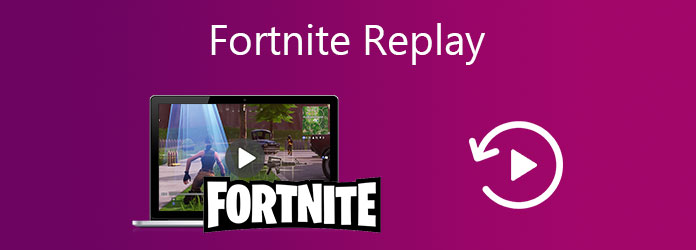
Dette innlegget vil gi deg en detaljert guide om hvordan du bruker Fortnite-avspillingsmodus for å fange spillet ditt. Videre vil vi vise deg hvordan du laster ned Fortnite-repriser.
Del 1. Få tilgang til og bruk Fortnite Replay
Du kan spille Fortnite-spill som Redd verden, Fortnite Battle Royale og fortnite kreativ på Sony PlayStation 5/4, Nintendo Switch, Xbox One, Windows PC, Mac og iOS / Android-enheter. Men Fortnite-avspillingsmodus er ikke tilgjengelig på mobiltelefoner foreløpig. Så du kan bare bruke denne Fortnite-avspillingsmodusen på datamaskinen eller spillkonsollen for å fange spill.
For å finne og få tilgang til Fortnite-avspillingsfunksjonaliteten, bør du gå til Battle Royale-menyen, Velg Karriere kategorien, og velg deretter replays alternativ. Når du kommer dit, kan du se en liste over nylige spill og ikke-lagrede Fortnite-avspillinger.
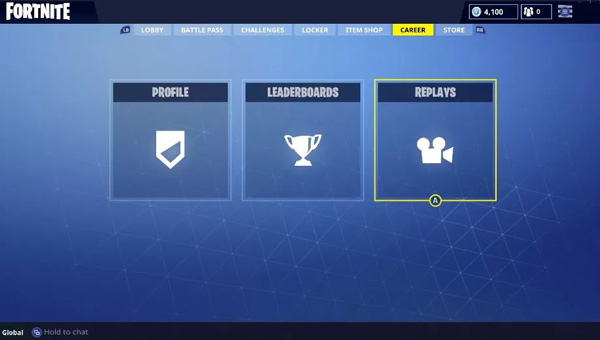
Hvordan bruke Fortnite-avspillingsmodus
Fortnite-avspillingsmodus lar deg tilpasse kameravinkelen, endre videohastigheten, hoppe rundt opptaket og tilpasse det visuelle og mer. Når du er i omspillingsmodus, kan du spille inn Fortnite-spillingen basert på ditt behov. Du kan se disse kontrollene nederst på skjermen.
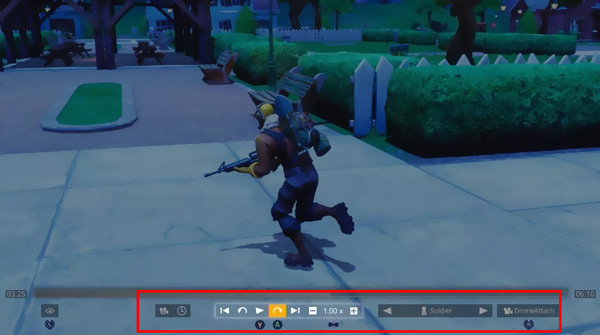
På høyre side av hastighetskontrollene kan du bruke spillervalg verktøy. Det hjelper deg å bytte perspektiv og følge spilleren i nærheten. Her kan du også åpne kartet for å sjekke en liste over spillere innen rekkevidde til enhver tid.
Det er to flere ikoner nederst til venstre. Du kan klikke på klokke ikonet for raskt å hoppe til et hvilket som helst øyeblikk i opptaket. Venstre rom ikonet lar deg justere flere spillinnstillinger.
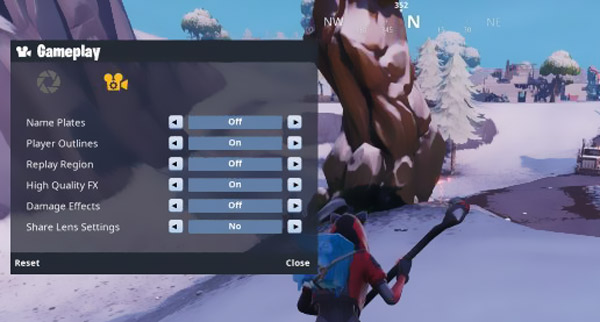
Fortnite-avspillingsverktøyet gir flere forskjellige avspillingsalternativer. For eksempel kan du fritt kontrollere kameravinklene, redusere hastigheten eller øke hastigheten på bestemte deler av klippet. Videre har du lov til å stille blenderåpning og brennvidde, tilpassede kameramodus knyttet til forskjellige drone innstillinger.
For å lagre Fortnite-repriser, kan du gå tilbake til replays alternativ under Karriere fanen. Velg treff i listen, og velg deretter Gi nytt navn og lagre.
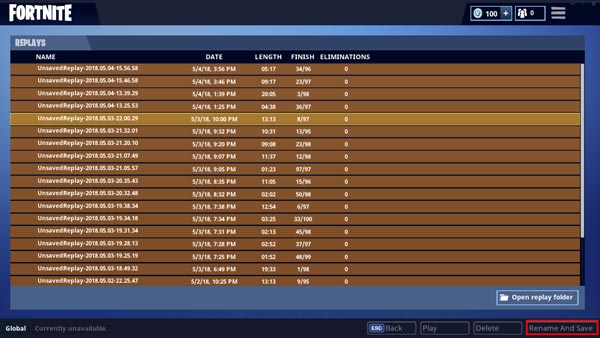
Noter det, i noen tilfeller vil endre navn føre til Fortnite-krasj. Så det er best du faktisk ikke gir nytt navn til Fortnite-reprisene dine.
Del 2. Slik laster du ned Fortnite Replays
Hvor er de lagrede Fortnite-avspillingene? Når du vil laste opp en video til YouTube, har du kanskje ingen anelse om hvor du finner disse innspilte Fortnite-reprisene. Sannheten er at Fortnite-replays ikke er ekte videoer. Du må stole på noe tredjepartsverktøy for å last ned Fortnite Replays.
Her anbefaler vi sterkt alt-funksjonen Screen Capture for å hjelpe deg med å laste ned Fortnite Replays og lagre dem i MP4, FLV, MOV, AVI eller andre formater du trenger. Den er designet med det avanserte Blålys sanntid HD-videokodingsteknologi og kan ta opp Fortnite-spill i 60 bilder per sekund med høy definisjon. Så fra begynnelsen kan du bruke den til å fange hele spillet.
Trinn 1Først kan du installere og kjøre denne Fortnite spillopptakeren gratis på datamaskinen din. Den er kompatibel med Windows 10/8/7 PC eller Mac. Når du går inn i den, kan du velge Videoopptaker funksjonen.

Trinn 2Enten du vil laste ned Fortnite-avspillinger, eller direkte fange Fortnite-spillingen din, bør du stille inn skjermopptaksområdet og lydkilden.

Trinn 3Klikk REC for å starte opptaksprosessen. Hvis du vil laste ned en Fortnite-avspillingsfil, må du ta den opp igjen. Mens du spiller inn, kan du legge til pil, tekst, linje, rektangel, ellips og mer til den innspilte videoen.
Den støtter den nyeste akselerasjonsteknologien for å sikre at du har et 4K/2K-spillopptak i sanntid med lav CPU, GPU og RAM. Så opptaket vil ikke påvirke spillopplevelsen din.
Trinn 4Du vil bli tatt til Forhåndsvisning vinduet når innspillingen er ferdig. Du kan enkelt se og redigere den. Etter det kan du klikke Spar for å lagre opptaksfilen i MP4, MOV, FLV eller et annet utdataformat du trenger.
Del 3. Vanlige spørsmål om Fortnite Replay
Hvor lagres Fortnite-repriser?
Fortnite-repriser lagres i en FortniteGames-mappe. Du kan finne den i C \ Users-mappe \ Local \ AppData \ FortniteGames. Når du åpner denne mappen, velger du Lagret og deretter Demo for å finne Fortnite-avspillingene dine. Disse filene er i .replay-format ..
Hvorfor Fortnite-reprise blir slettet?
En ny Fortnite-oppdatering vil automatisk fjerne de tidligere Fortnite-reprisene. Hvis du ikke laster ned Fortnite-repriser, vil de bli slettet.
Hvordan lagres Fortnite-avspillingene mine?
Fortnite-repriser lagres på spillkonsollen eller datamaskinen lokalt. De siste 10 kampene lagres automatisk på konsollen din, og de siste 100 lagres på PCen. Deres ikke-lagrede repriser blir overskrevet når du spiller flere spill. Så du bør lagre noen verdifulle Fortnite-avspillinger manuelt.
konklusjonen
Etter å ha lest dette innlegget kan du lære mer informasjon om Fortnite-reprise. Håper du bedre kan bruke Fortnite-avspillingsmodus og nyte spillet ditt.







